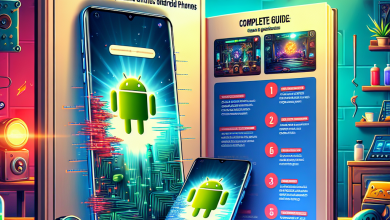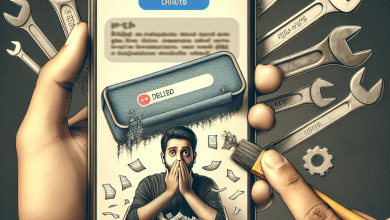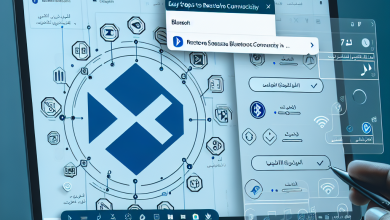استعادة الحياة: كيفية تحويل الكمبيوتر القديم إلى خادم تخزين NAS بكل سهولة
مقدمة
تعدّ تكنولوجيا التخزين الشبكي (NAS) إحدى الحلول المهمة في عالم التخزين السيبراني، حيث تتيح للمستخدمين تخزين البيانات والمشاركة بها على الشبكة بسهولة. ومع تزايد الاحتياجات التخزينية في منازلنا ومكاتبنا، تصبح فكرة تحويل جهاز الكمبيوتر القديم إلى خادم تخزين أكثر جاذبية. في هذه المقالة، سنقدم لك خطوات تفصيلية حول كيفية تحويل جهاز كمبيوتر قديم إلى خادم تخزين، مع توضيح الفوائد العملية والتحديات المحتملة والنصائح لتحسين الأداء.
الخطوة 1: تجهيز الكمبيوتر القديم
1.1. الفحص المبدئي للجهاز
قبل أن نبدأ في عملية التحويل، يجب أولاً أن نقوم بفحص الكمبيوتر القديم للتأكد من قدرته على تحمل العمل كخادم. إليك بعض النقاط التي يجب أخذها في الاعتبار:
- المعالج: يجب أن يكون المعالج قويًا بما يكفي لدعم عمليات متعددة في نفس الوقت.
- الذاكرة (RAM): قد تحتاج إلى 4 جيجابايت على الأقل، لكن كلما زادت الذاكرة، كانت الأداء أفضل.
- التخزين: تأكد من وجود أقراص صلبة (HDD أو SSD) بسعة تخزينية كافية.
1.2. تنظيف الجهاز
قم بتفكيك الجهاز وتنظيفه من الغبار والأوساخ، حيث يمكن أن يؤثر تراكم الغبار على أداء النظام وحرارته.
الخطوة 2: اختيار نظام التشغيل
2.1. اختيار نظام تشغيل مناسب
هناك عدة أنظمة تشغيل مصممة خصيصًا لتكون قائمة على خوادم تخزين، مثل:
- FreeNAS: نظام تشغيل مفتوح المصدر يعتمد على FreeBSD، ويوفر واجهة مستخدم رائعة.
- OpenMediaVault: نظام تشغيل آخر مفتوح المصدر يعتمد على Debian، وهو سهل الاستخدام ومناسب للمبتدئين.
2.2. تثبيت نظام التشغيل
بعد اختيار النظام المناسب، استخدم فلاشة USB لتثبيته على الكمبيوتر. تأكد من اتباع التعليمات الخاصة بنظام التشغيل الذي اخترته، وتحقق من تحديث النظام بعد التثبيت.
الخطوة 3: إعداد التخزين
3.1. تكوين الأقراص الصلبة
تحتاج إلى القيام بتهيئة الأقراص الصلبة المتاحة. يتم ذلك عبر إعداد نظام RAID (تجميع الأقراص). يمكن اختيار RAID 0 لتحقيق الأداء أو RAID 1 للتكرار وزيادة الأمان.
3.2. إعداد الشبكة
يجب تكوين إعدادات الشبكة لتمكين الاتصال بالشبكة. قم بتخصيص عنوان IP ثابت لخادم التخزين الخاص بك لتسهيل الوصول إليه في المستقبل.
الخطوة 4: تثبيت وإعداد خدمات التخزين
4.1. تثبيت خدمات التخزين
يمكنك تثبيت عدة خدمات على خادم تخزينك مثل:
- Samba: لمشاركة الملفات بين أنظمة التشغيل.
- NFS: لمشاركة الملفات في بيئات Linux.
- FTP: لتبادل البيانات عن بُعد.
4.2. إعداد مشاركة الملفات
قم بإنشاء مجلدات خاصة لتخزين الملفات على الشبكة. استخدم واجهة نظام التشغيل لإعداد مستويات الوصول لكل مستخدم.
خطوات أخرى لتحسين الأداء
تحسين أداء الخادم
- ترقية الذاكرة العشوائية (RAM): كلما زادت الذاكرة، كان الأداء أفضل.
- استخدام أقراص SSD: لتحسين سرعة نقل البيانات.
- تحديث الشبكة: استخدم Ethernet ذو سرعة 1 جيجابت لتقليل زمن نقل البيانات.
الأخطاء الشائعة وكيفية التغلب عليها
1. عدم إعداد النسخ الاحتياطي
تجنب الاستغناء عن نظام النسخ الاحتياطي. يجب دائمًا الحفاظ على نسخة احتياطية من البيانات الهامة.
2. عدم تحديث النظام بانتظام
تأكد من تحديث نظام التشغيل والبرامج المثبتة بشكل منتظم لحماية النظام من الثغرات الأمنية.
3. إعدادات الأمان غير الكافية
استخدم جدران حماية وقم بإعداد كلمات مرور قوية لحماية بياناتك.
أمثلة واقعية
مثال على استخدام NAS في المنزل
تستخدم العائلات خوادم التخزين NAS لمشاركة الملفات بين الأجهزة المختلفة مثل الهواتف الذكية وأجهزة الكمبيوتر. يمكنك تخزين جميع الصور وملفات الفيديو في الخادم المحلي، مما يسهل الوصول إليها من أي جهاز في المنزل.
مثال على استخدام NAS في الشركات
تقوم الشركات الصغيرة والمتوسطة باستغلال أجهزة NAS لتخزين الملفات الهامة وتبادلها بين الموظفين، مما يوفر الوقت والجهد في البحث عن الملفات.
نصائح إضافية
- مراقبة الأداء: استخدم أدوات لمراقبة أداء الخادم مثل Grafana أو Prometheus.
- تخصيص حقوق الوصول: تأكد من وجود حقوق وصول للمستخدمين كجزء من الحفاظ على سرية البيانات.
- التخزين السحابي: قم بتوصيل خادم التخزين بحلول التخزين السحابي لمزيد من الأمان والموثوقية.
الخاتمة
تحويل جهاز الكمبيوتر القديم إلى خادم تخزين هو خيار اقتصادي وعملي. الحماية، وسهولة الوصول، ومشاركة المعلومات هي بعض من الفوائد الرئيسية المتوفرة عبر هذه الخطوة. بفضل الخطوات المفصلة والنصائح المقدمة في هذه المقالة، يمكنك استغلال جهازك القديم بطريقة مبتكرة وفعالة. لا تتردد في تجربة هذا المشروع ولا تنسى دائمًا تحديث النظام واتخاذ الاحتياطات المناسبة لحماية بياناتك.